طراحی خط انتقال و کنترل امپدانس در آلتیوم - ویدئو آموزشی
مقدمه
فرض کنید شما یک ماژول GPS دارید و قصد دارید یک آنتن پسیو GPS به اون اضافه کنید! امپدانسی که لازمه انتن به ماژول شما بدهد باید 50 اهم باشه, و لازم هست در نرم افزاری که برد خودتون را طراحی میکنید این عدد دقیق مشخص و محاسبه شود, قابلیت مهمی که نرم افزار آلتیوم در درون خود دارا هست.
کنترل امپدانس یکی از مباحث پایه ای در طراحی بردهای فرکانس بالای آنالوگ، دیجیتال یا RF است.
در سیگنالهای دیجیتال در مسیرهایی که طول خط به اندازه ی سه برابر rise time در مسیر ما ایجاد تاخیر کند، نیاز داریم تا خط انتقال را طراحی کرده و کنترل امپدانس را در این خط لحاظ نماییم.
برای اطلاعات بیشتر می توانید به مقاله ی دکتر Eric Bogatin در این زمینه رجوع کنید.
اجرا در آلتیوم – تنظیمات stackup
برای طراحی خط انتقال در آلتیوم تا نسخه ی 18 باید از منوی design روی Layer stack manager کلیک کنید و یک stackup یا ساختار برای برد چند لایه ی خود بچینید.
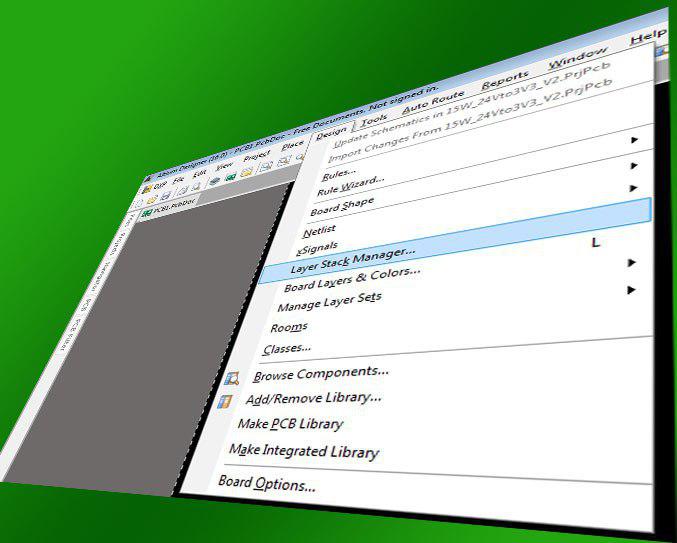
ضمنا می توانید از stackup های آماده موجود در presets استفاده کنید یا با استفاده از دکمه Load یک stackup که از قبل با دکمه save ذخیره کردید را فراخوانی کنید.
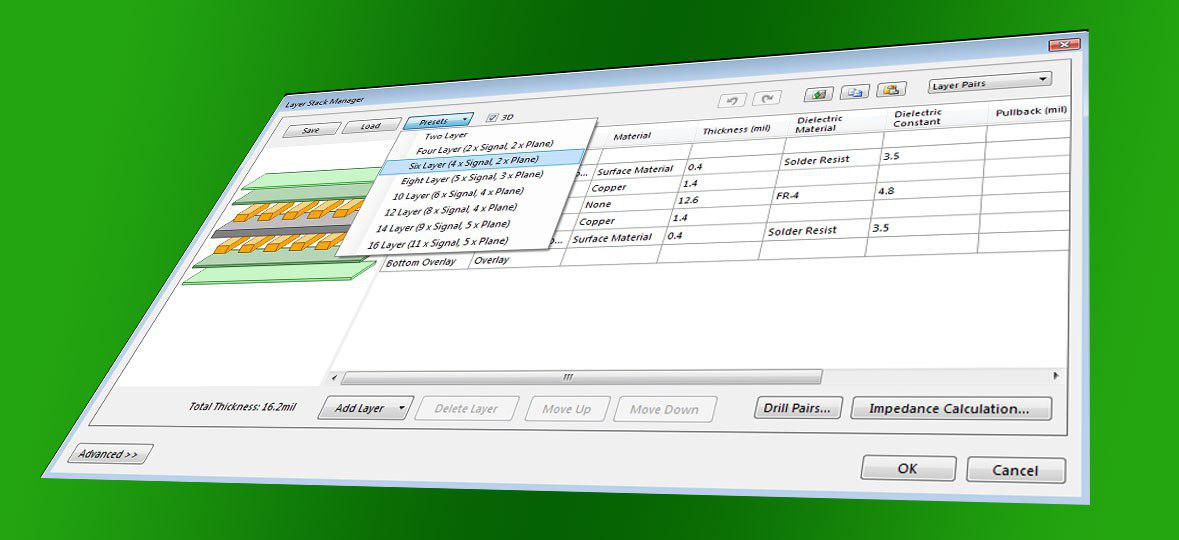
بعد از این که ضخامت لایه های دی الکتریک و مس و سایر مشخصات را برای stackup خود تعیین کردید، روی ok کلیک کنید.
فقط به یاد داشته باشید که استفاده از preset ها یا load کردن stackup در یک pcb که قطعات و اطلاعات دیگر را دارد، پس از ok کردن همه را ناپدید می کند. برای حل این مشکل کافی است فقط یک بار undo کنید.
تنظیمات Rules
بعد از تنظیمات stackup به design rules رفته و در قسمت routing روی width رفته و تیک مربوط characteristic impedance driven را بزنید.
حالا مقدار min و max و preferred مربوط به impedance را وارد کنید.
به راحتی پس از ok کردن در هر لایه ای که ترک رسم کنید، پهنای مسیر بر اساس امپدانسی که در design rules تعریف کردید رسم می شود.
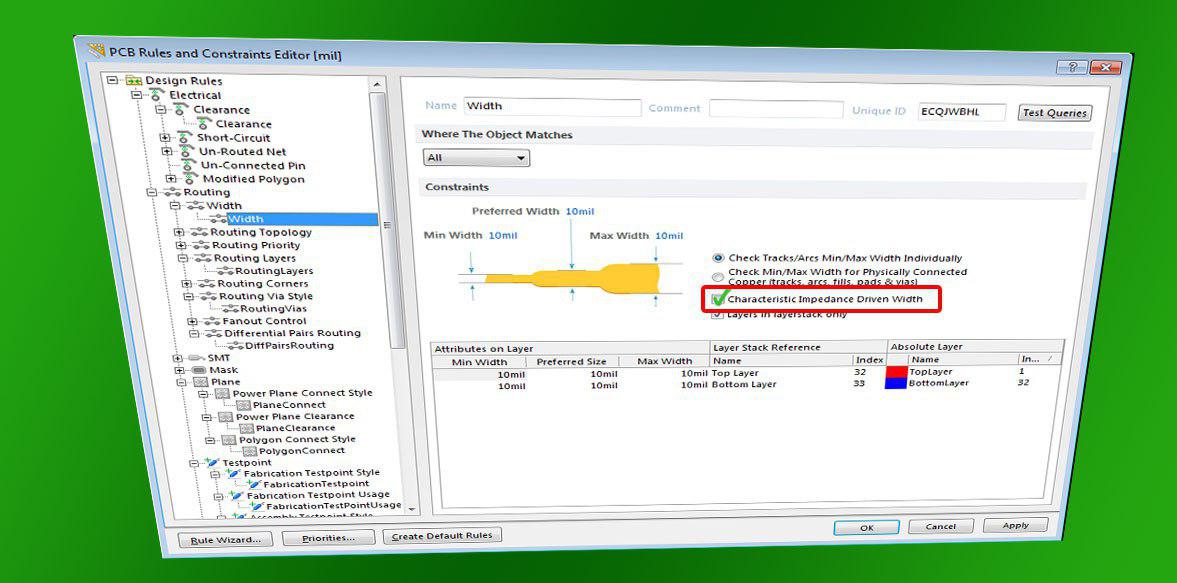
اجرا در آلتیوم 19
در آلتیوم 19 تنظیمات، کمی متفاوت شده است که می توانید در ویدئویی که در ادامه ملاحظه می کنید این آموزش را دنبال نمایید.
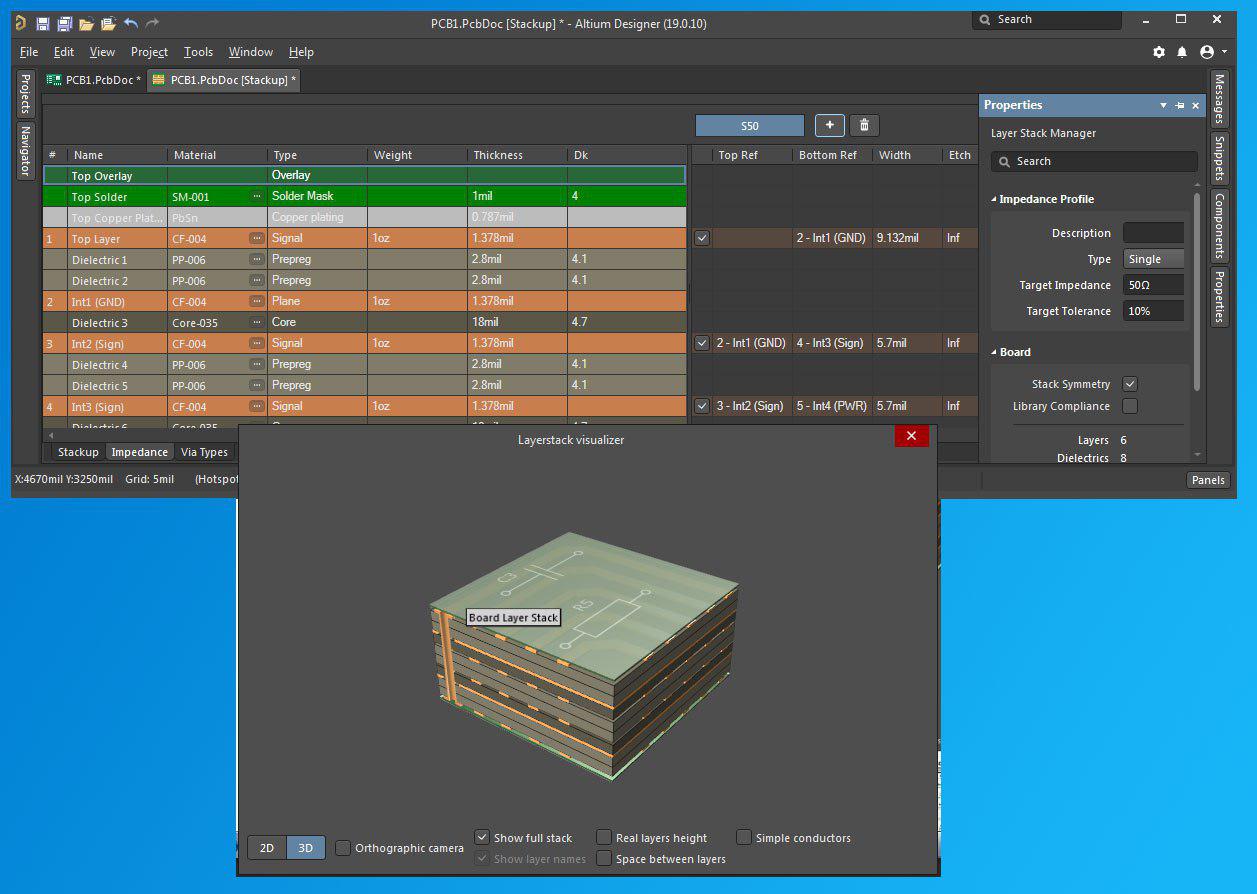
به صورت تخصصی 14 ساله در زمینه طراحی بردهای high tech فعالیت دارم و دوره های آموزشی هم در این زمینه برگزار میکنم. با خیلی از مجموعه ها و شرکت ها همکاری و ارتباط دارم...
مقالات بیشتر


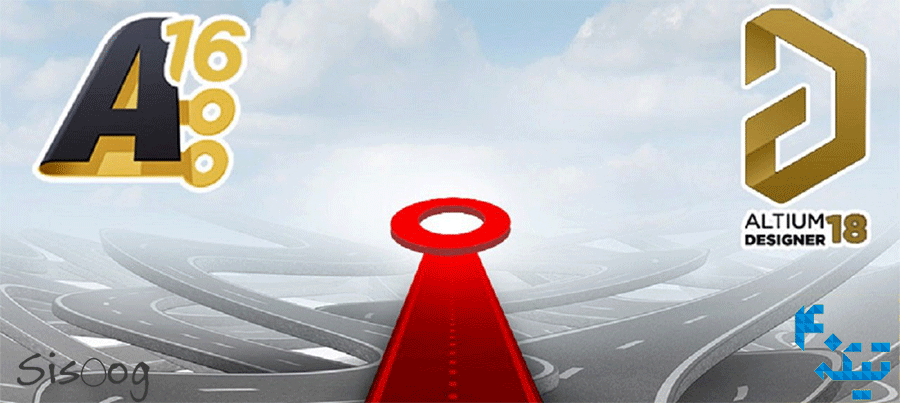



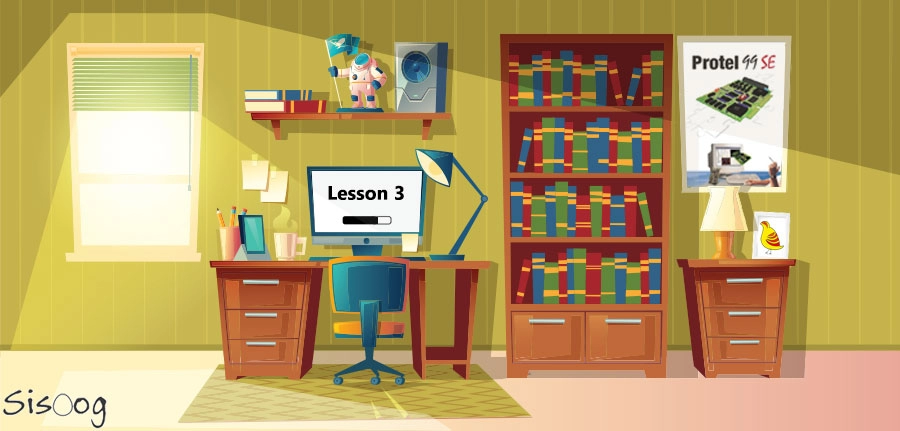















سیسوگ با افتخار فضایی برای اشتراک گذاری دانش شماست. برای ما مقاله بنویسید.